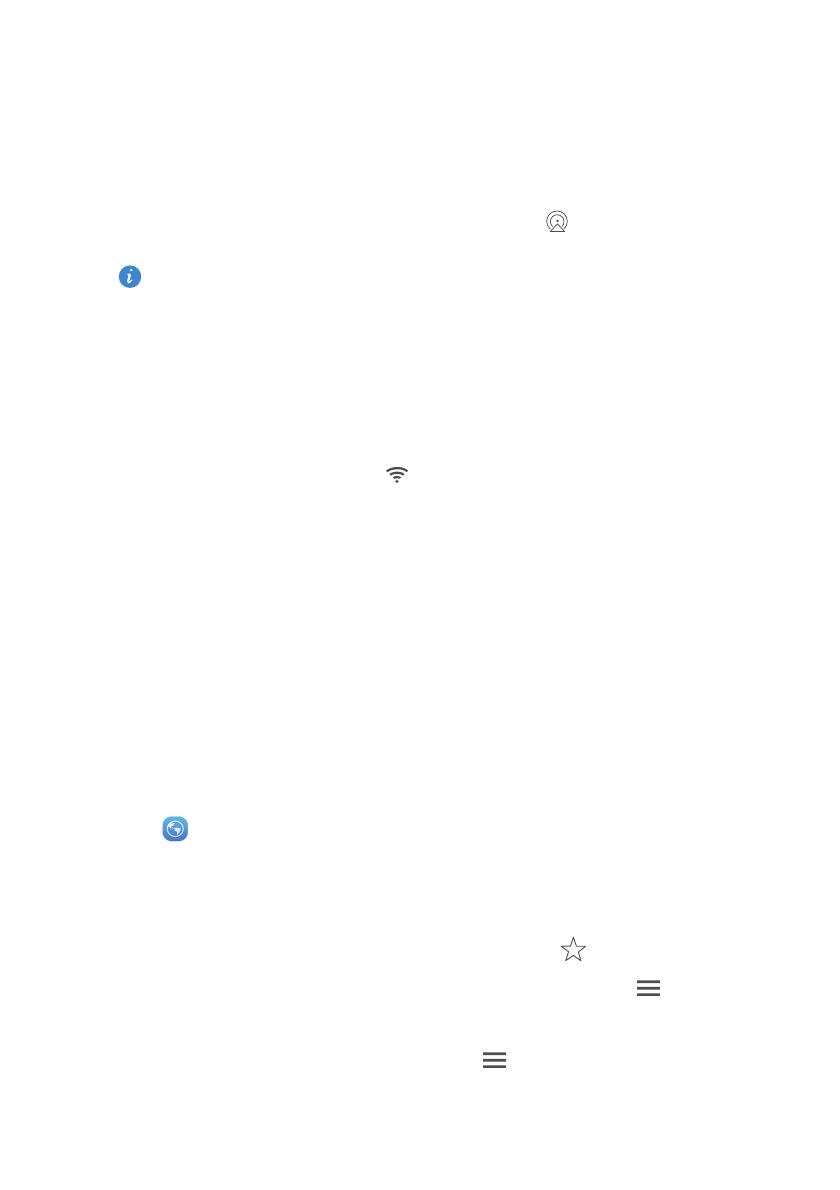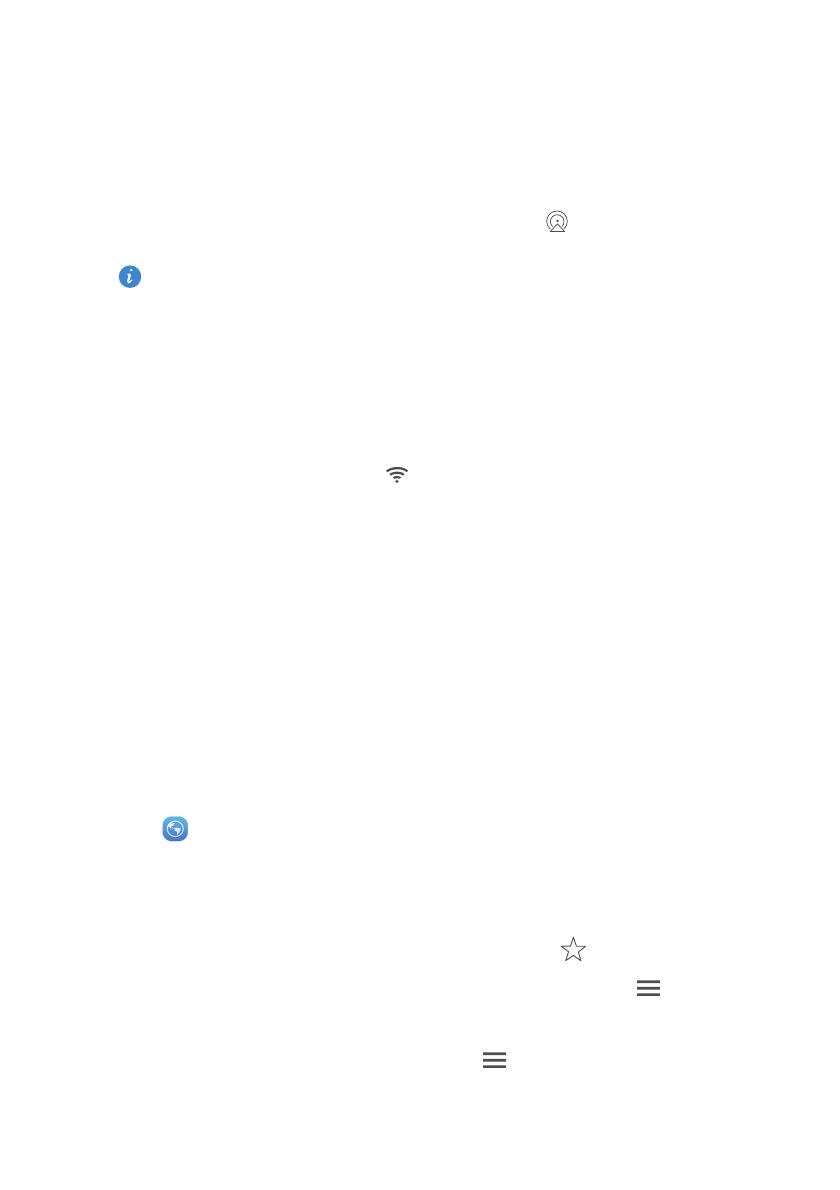
Prise en main
14
Connexion à Internet
Activer le réseau mobile
Pour activer ou désactiver rapidement votre réseau mobile, ouvrez le panneau
de notification, allez à l'onglet
Raccourcis
et touchez .
Lorsque vous n'avez pas besoin d'accéder à Internet, désactivez le
réseau mobile pour économiser la batterie et réduire l'utilisation des
données mobiles.
Se connecter à un réseau Wi-Fi
1.
Ouvrez le panneau de notification et allez à l'onglet
Raccourcis
.
2.
Appuyez quelques instants sur dans les boutons-bascules de raccourci
pour accéder à l'écran des paramètres Wi-Fi.
3.
Activez le Wi-Fi. Votre téléphone recherche alors les réseaux Wi-Fi
disponibles et les affiche.
4.
Touchez un réseau Wi-Fi pour vous y connecter.
•
Si le réseau est ouvert, vous serez directement connecté à celui-ci.
•
Si le réseau est chiffré, entrez le mot de passe lorsque vous y êtes invité.
Navigateur
Avec
Navigateur
, vous pouvez :
•
Naviguer dans des pages Web : entrez une adresse Web dans la zone
d'adresse.
•
Modifier les signets: pour ajouter un signet, touchez à côté de la
barre d'adresse. Pour afficher ou supprimer un signet, touchez >
Favoris et historique.
•
Effacer l'historique de navigation : touchez >
Paramètres
>
Confidentialité et sécurité
>
Effacer l'historique
.